モバイル デバイスにはさまざまな楽しみがある一方で、子どもたちに見せたくないコンテンツを見せてしまう可能性があります。幸いなことに、Android スマートフォンやタブレットには、小さなお子様が年齢に応じたコンテンツのみにアクセスできるようにするためのツールが組み込まれています。そして、後でわかるように、これらのツールは効果的で簡単に使用できます。
このチュートリアルでは、標準の Android スマートフォンでペアレンタル コントロールがどのように機能するかを説明します。他の Android 搭載デバイスの中には、メーカー固有の独自のペアレンタル コントロールがある場合があることに注意してください。たとえば、Amazon の Kindle Fire タブレットには、Amazon 独自のバージョンのペアレンタル コントロール ソフトウェアと Amazon 限定のペアレント ダッシュボードが搭載されています。さらに、Kurio Tab Connect などのデバイスには、メインの Android オペレーティング システムに子供向けのソフトウェアがオーバーレイされています。ただし、ここで表示される画面は、最近の Android デバイスの大部分に適用されます。
ここでは、Google Play ストア アプリと Google ファミリー リンク アプリの 2 つのアプリを見ていきます。ファミリー リンクは主に Android アプリですが、iOS にインストールしてユーザー アカウントを作成および管理することもできます。お子様が 13 歳未満の場合は、Android バージョンと Apple バージョンの両方で Google アカウントを作成できます。
- 子供にとって最高のスマートフォンと子供にとって最高のタブレット
Play アプリを開く
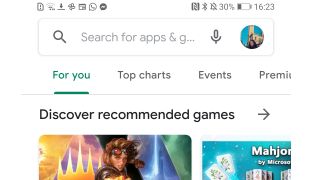
Android のペアレンタル コントロールは Google Play ストア アプリ内にあるため、ペアレンタル コントロールを実行したいデバイス上でアプリを開く必要があります。お使いの Android のバージョンに応じて、上部の検索バーに 3 本線の「ハンバーガー」メニュー アイコンが表示されるか、ここに示すようにタップ可能なプロフィール写真が表示されます。それをタップしてから「設定」をタップします。
家族を探す
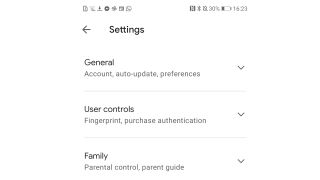
[設定] ページにいくつかのオプションが表示されるはずです。私たちが望むのは家族です。画面右側の矢印をタップします。
オプションを拡張する
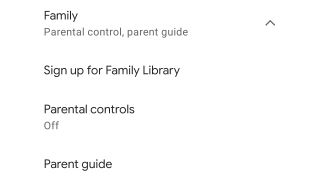
矢印をタップするとセクションが展開され、利用可能なオプションとペアレンタルコントロールの現在のステータスを確認できるようになります。誰かがこのデバイスにペアレンタルコントロールをまだ設定していない場合は、ペアレンタルコントロールがオフになっていると表示されるはずです。続行するには、そのオプションをタップします。
ボタンを押してください
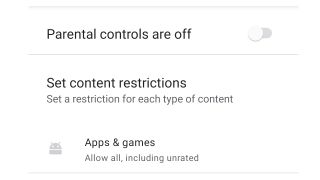
ペアレンタルコントロールの設定を調整する前に、ペアレンタルコントロールをオンにする必要があります。このページの上部にあるボタンをタップするとこれを行うことができます。ご想像のとおり、何らかの理由でペアレンタルコントロールを再度オフにしたい場合は、同じボタンを押すことになります。
PIN を選択してください
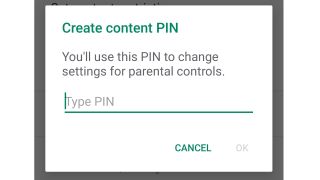
もちろん、子供たちが設定にふらふらと入ってそれをオフにすることができるのであれば、ペアレンタルコントロールシステムを持っていても意味がありません。これを防ぐために、Android では PIN を作成するように求められます。これを忘れないでください。保護者による使用制限がないと、保護者による使用制限をオフにすることはできません。
コンテンツを選択してください
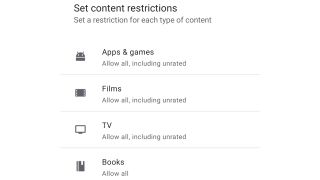
[設定] > [ペアレンタル コントロール] ページに戻り、今度は上部に「ペアレンタル コントロールがオンになっています」というメッセージが表示されます。制限を追加したいコンテンツの種類をタップできるようになりました。この例では、アプリとゲームの設定を調整します。
年齢制限を設定する
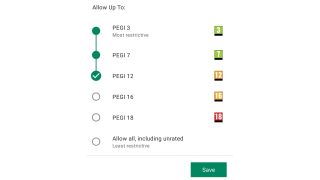
ご覧のとおり、制限システムはこれ以上にシンプルです。強制したい年齢レーティングを選択するだけで、残りの作業は Android が行います。これらのレーティングは PEGI レーティングであり、Pan European Game Information の略です。ゲームやアプリを特定の年齢に制限すると、年齢制限のないアプリも除外されます。
PEGI 評価はアプリにのみ適用されるものであり、アプリ内で遭遇する可能性のあるコンテンツには必ずしも適用されないことに注意することが重要です。ゲーム内広告や外部ソースからのコンテンツ (オンライン マルチプレイヤーなど) を含む一部のアプリには、年齢レーティングに不適切なコンテンツが含まれている場合があります。さらに、ここでの制限は Play ストア アプリの内容をブロックしますが、遡及的には機能しないことを知っておく必要があります。したがって、以前に Gory Axe Murder Vendetta III をダウンロードしたことがある場合は、ペアレンタル コントロールによってブロックされません。Google のファミリー リンク アプリを使用している場合は、アプリ内またはウェブ上のファミリー リンク経由で個々のアプリをブロックできます。
誰かがファミリーリンクって言いましたか?
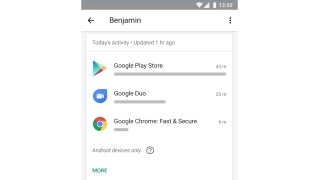
ファミリーリンクをインストールする
より複雑な保護者による制限が必要な場合は、Google Play ストアまたは iOS App Store からファミリー リンク アプリが必要です。これにより、Google アカウント経由で家族メンバーを招待して (または 13 歳未満の場合は新しいアカウントを作成して) ファミリー グループを作成できます。また、一度設定すると、アカウントごとに制限を設定するだけでなく、アカウントごとに制限を設定することもできます。 1つのデバイス。
ファミリー リンクを使用すると、時間制限や就寝時間の設定、特定のアプリのブロックまたは許可、デバイスの検索、特定のアプリの完全な非表示を行うことができます。また、家族が Play ストアからアプリをダウンロードしようとした場合にも通知され、リクエストを承認または拒否できます。
それがすべてではありません。ファミリー リンクは、マイクやカメラなどのハードウェア機能へのアプリのアクセスを制限することもできます。YouTube Kids アプリのフィルタリング設定を行ったり、Google ウェブ検索のセーフサーチ設定を管理したりできます。これらの操作の一部はファミリー リンク ウェブサイト (families.google.com) 経由で実行できますが、利用時間の制限などの機能はアプリのみで使用できます。
保護者による制限システムは、子供が不適切なコンテンツを 100% 見ないようにすることはできません。また、もちろん、友人のデバイスで不適切なコンテンツが表示されるのを防ぐこともできません。しかし、Google のツールは非常に優れており、親に必要な安心感を与えてくれるはずです。
- 子供にとって最高のスマートフォンと子供にとって最高のタブレット
